Příjem zpráv od neznámých uživatelů
Soukromí je v dnešní době velice důležité a měli byste dělat co možná nejvíce pro to, abyste si ho udrželi – a to jak v reálném světě, tak na internetu. V Messengeru by vás rozhodně neměl kontaktovat jen tak kdekdo, a to právě kvůli bezpečnosti soukromí. Naštěstí si ale můžete nastavit, jakým způsobem budou zprávy od neznámých uživatelů přijímány. Stačí, abyste na hlavní stránce vlevo nahoře klepnuli na ikonu vašeho profilu, a poté přešli do sekce Soukromí. Jakmile tak učiníte, tak přejděte do Doručování zpráv. Zde se nachází dvě sekce Přátele vašich přátel na Facebooku a Ostatní na Facebooku, u kterých si můžete nastavit, jak se budou zprávy doručovat. Ideální jsou v tomto případě Žádosti o zprávy.
Žádosti o zprávy
Na předchozí stránce jsme si ukázali, jak můžete bezpečně přijímat zprávy od neznámých uživatelů. Zároveň jsme si řekli, že jsou ideální Žádosti o zprávy, které fungují jednoduše. Pokud vám někdo neznámý odešle zprávu, tak se vám konverzace nezobrazí klasicky v chatech, ale právě v žádostech. Zde si zprávu a jejího odesílatele můžete prohlédnout s tím, že se druhé straně neukáže potvrzení o přečtení. Podle toho pak můžete usoudit, zdali chcete žádost přijmout či ignorovat, popřípadě můžete dotyčného rovnou zablokovat. V případě, že žádost schválíte, tak dojde k propojení a konverzace se objeví v seznamu chatů. Veškeré žádosti můžete zobrazit tak, že na hlavní stránce vlevo nahoře klepněte na váš profil, a poté přejdete do Žádosti o zprávu. Pokud vám někdo napsal a jeho zprávu zde nevidíte, tak se podívejte i do kategorie Spam.
Odesílání samolepek, avatarů a zvuků
V případě, že patříte mezi uživatele iMessage, tak zajisté víte, že si můžete vytvořit vlastní Memoji, které je pak možné v rámci konverzace odeslat. Součástí aplikace Messenger jsou podobní avataři, které si můžete nastavit přesně podle svého gusta. Následně, po vytvoření, můžete s tímto avatarem posílat samolepky, popřípadě si můžete vybrat z nespočtu dalších. Pro vytvoření avatara přejděte do libovolné konverzace, poté v pravé části textového pole pro zprávu klepněte na ikonu emoji a následně stiskněte Možnosti avatara. Po vytvoření můžete odesílat samolepky s avatarem, ve spodní části obrazovky se však můžete přesouvat mezi vícero druhů samolepek. Více druhů samolepek si můžete stáhnout v obchodě s nimi. K dispozici je pak ještě sekce pro odesílání GIFů, tj. animovaných obrázků, společně se zvuky.
Skrytí příběhů pro vybrané uživatele
Sociální sítě má v dnešní době kdekdo. Mnoho z nich disponuje tzv. příběhy, tedy příspěvky, které jsou veřejné jen po dobu 24 hodin s tím, že následně zmizí. První, kdo s tímto formátem přišel, byl Snapchat. Ten však bohužel svým způsobem zaspal dobu a nechal si od Instagramu tento skvělý nápad převzít. A jakmile s příběhy, které se staly rychle velmi oblíbenými, přišel Instagram, tak se s tímto formátem roztrhl pytel. Nyní už jsou příběhy i na Messengeru – konkrétně mohou být propojené s těmi na Instagramu. Dost možná ale máte na Facebooku v přátelích někoho, s kým příběhy sdílet nechcete. Pro skrytí příběhů pro vybrané uživatele klepněte na hlavní stránce vlevo nahoře na váš profil, a poté přejděte do Soukromí. Zde už jen stačí, abyste dole klepnuli na Okruh uživatelů příběhů. Zde si můžete buď vytvořit vlastní okruh uživatelů pro příběhy, popřípadě můžete rozkliknout sekci Před kým chcete příběh skrýt, kde si vyberete uživatele, kteří vaše příběhy neuvidí.
Automatické ukládání fotografií a videí
Využíváte kromě Messengeru také jinou chatovací aplikaci, například WhatsApp? Pokud jste si odpověděli kladně, tak určitě víte, že WhatsApp ve výchozím nastavení automaticky ukládá veškeré fotografie a videa, která přijmete, do aplikace Fotky. Pro někoho tato funkce může být vhodná, avšak pro jedince, kteří často komunikují s velkým počtem uživatelů, popřípadě ve skupinách, se jedná spíše naopak o nechtěnou funkci. Pokud si ale často fotky a videa z Messengeru ukládáte a chcete, aby došlo k automatickému ukládání, tak si tuto funkci můžete zapnout. Stačí na hlavní stránce vlevo nahoře klepnout na ikonu vašeho profilu, a poté přejít do sekce Fotky a média. Zde jednoduše aktivujte možnost Ukládat fotky a videa.

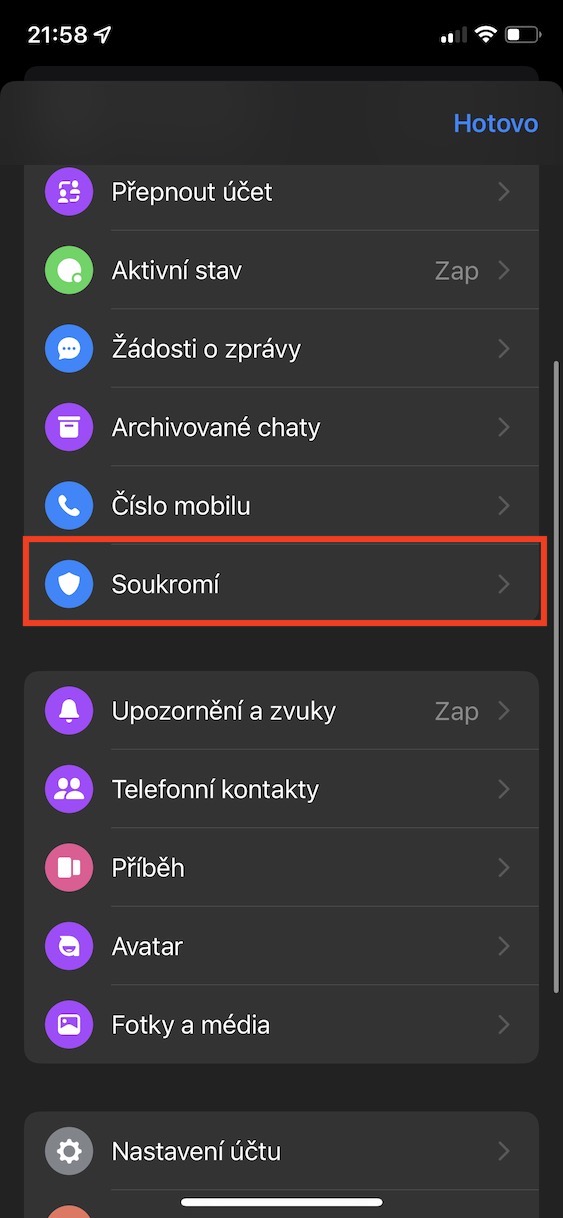
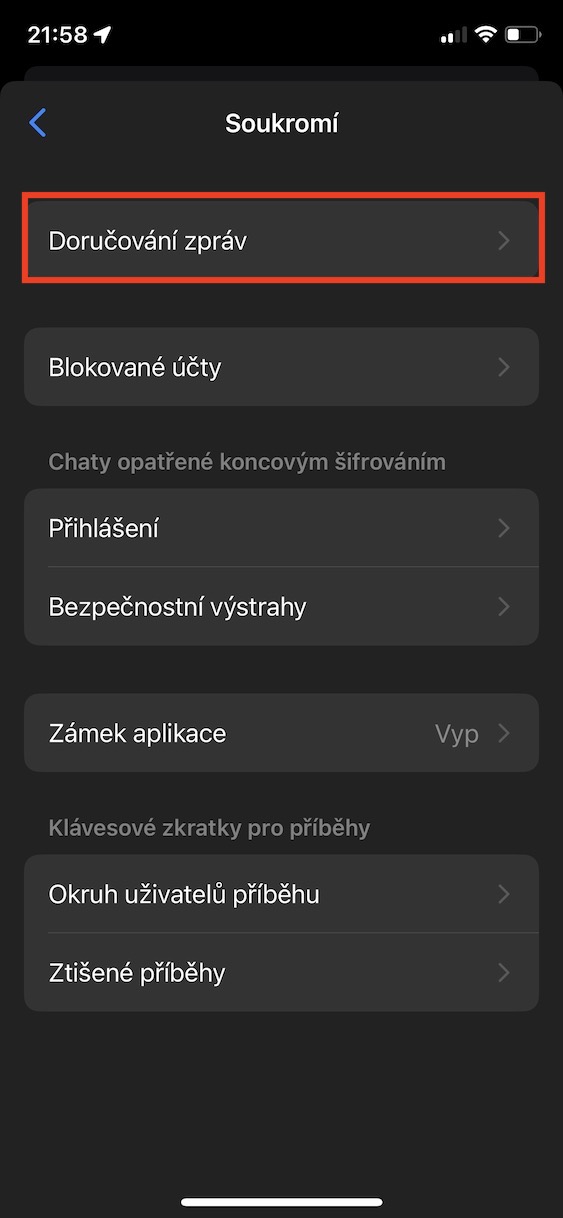
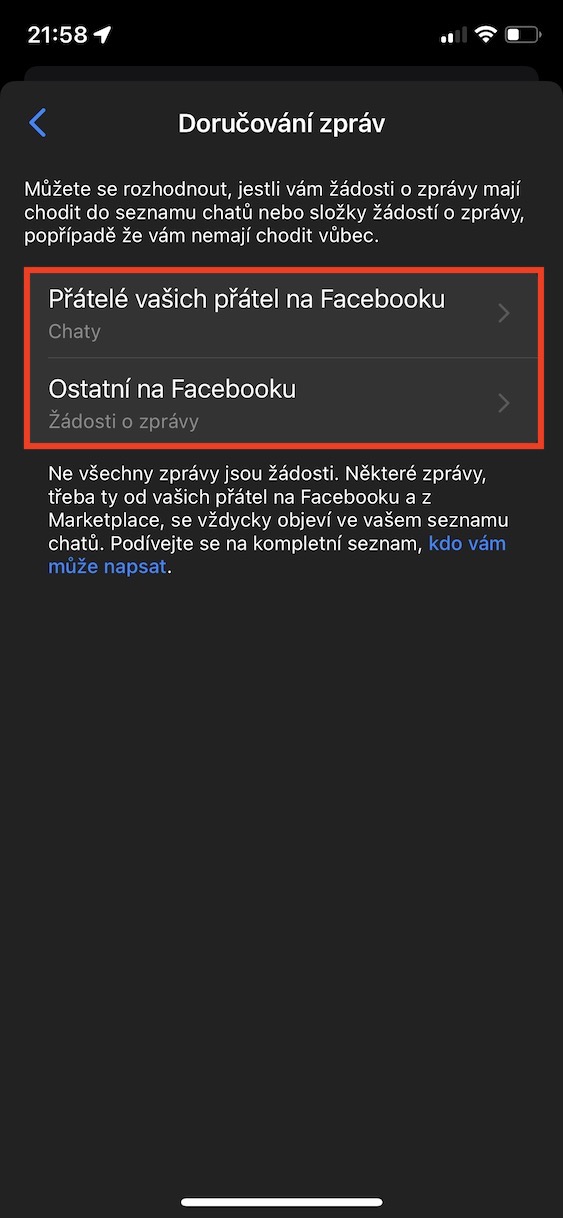

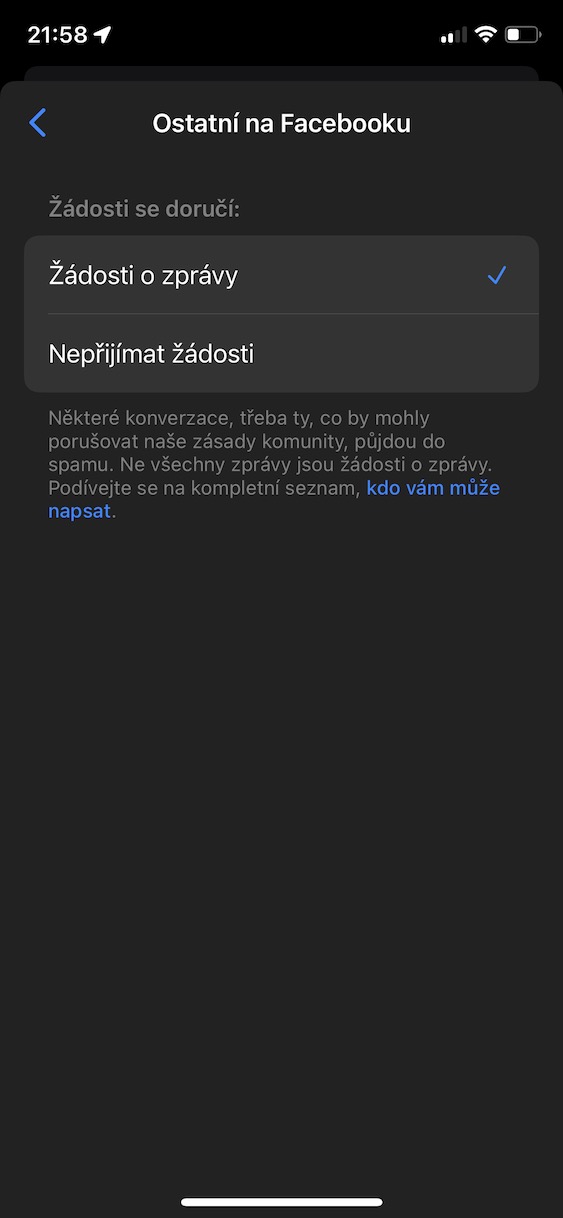










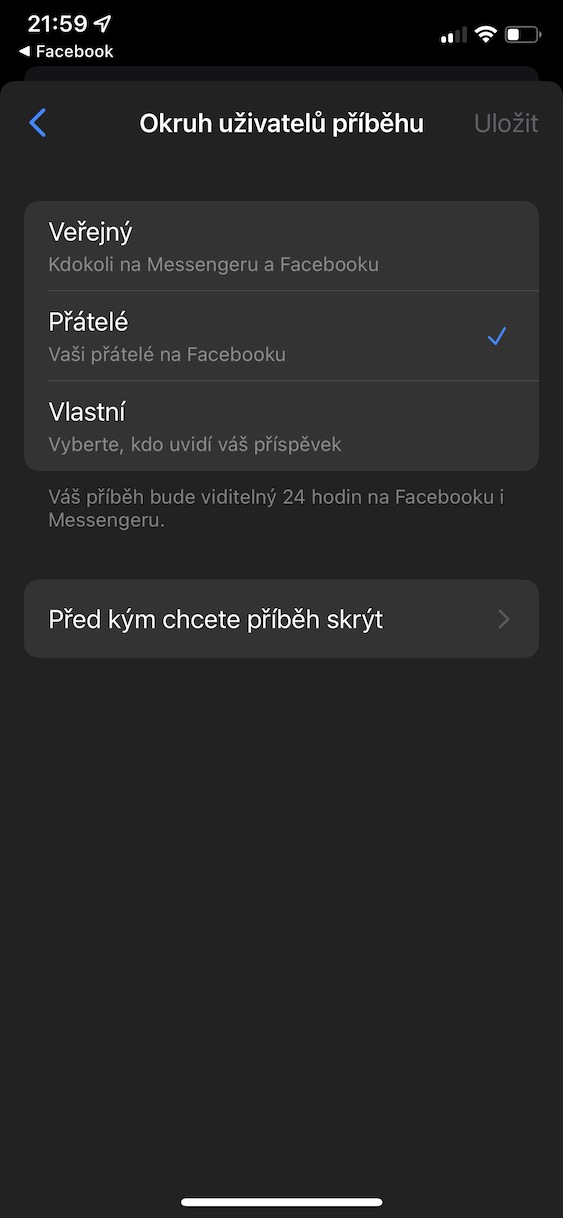
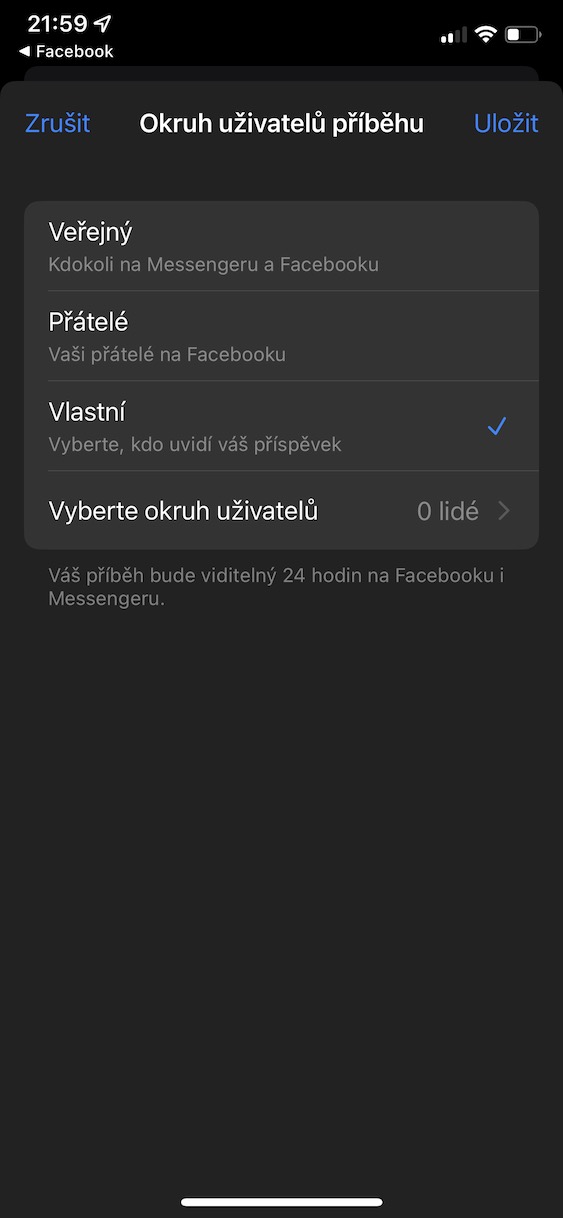






























Já Facebook a Messenger dal smazat a cítím se líp. Chci žít víc reálný život